Guía de carga VIA .json
Ocasionalmente, un teclado es compatible con VIA pero aún no se ha agregado a la base de datos oficial de VIA. Para resolver esto, se puede utilizar un archivo .json para proporcionar a VIA los datos necesarios para la reasignación.
Vídeo tutorial:
Paso 1:
Abrir VIA (usevia.app)
En la parte superior derecha de la interfaz VIA, toque la pestaña de configuración
Activar la pestaña Mostrar Diseño
Haga clic en la pestaña de nuevo diseño y cargue el archivo .json que descargó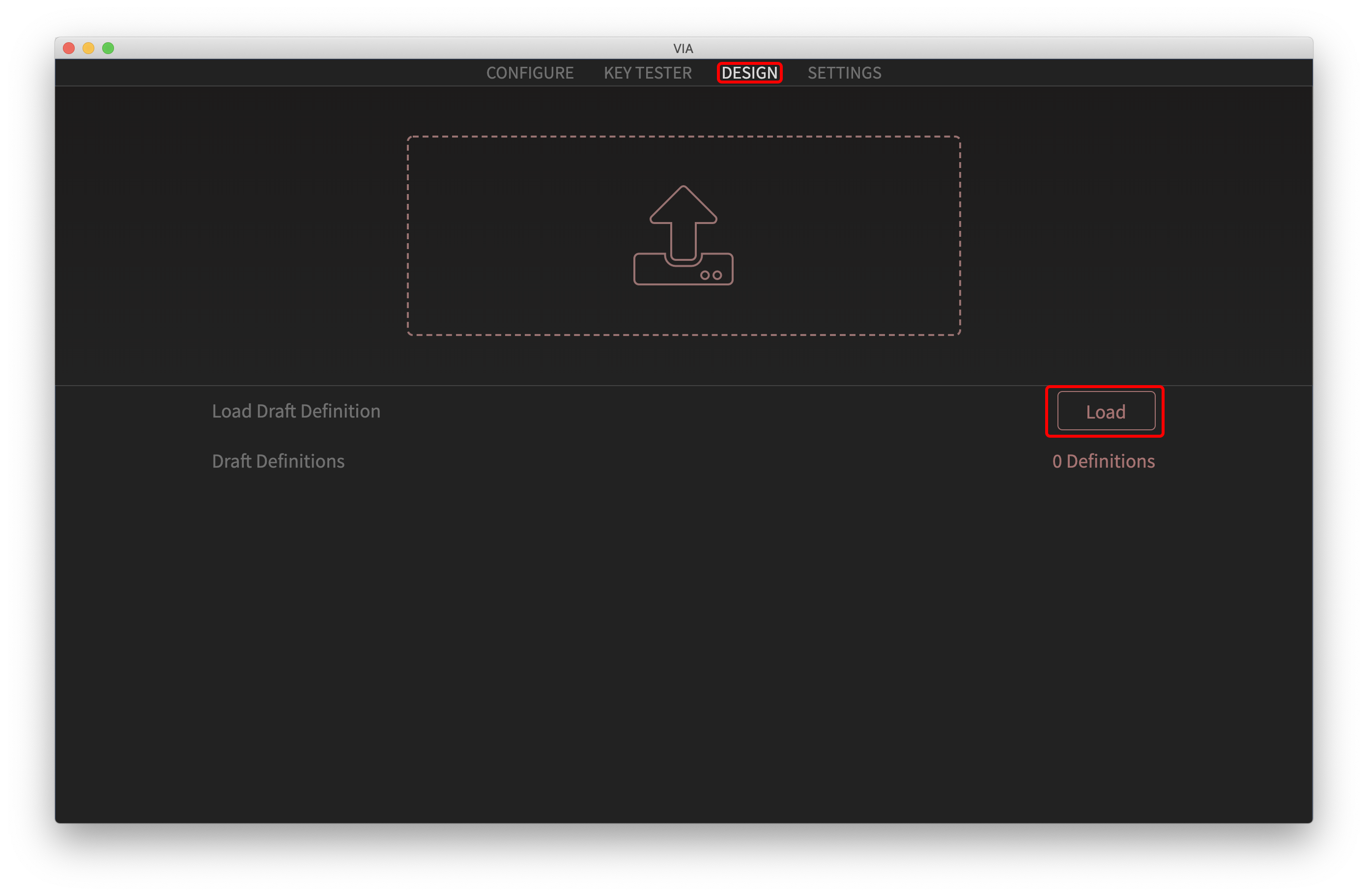
Paso 2 :
Cargue el archivo .json: una vez seleccionado el archivo, ábralo en VIA. - Tu página ahora debería verse así:
Antes de continuar, asegúrese de haber descargado el archivo .json de la página del teclado.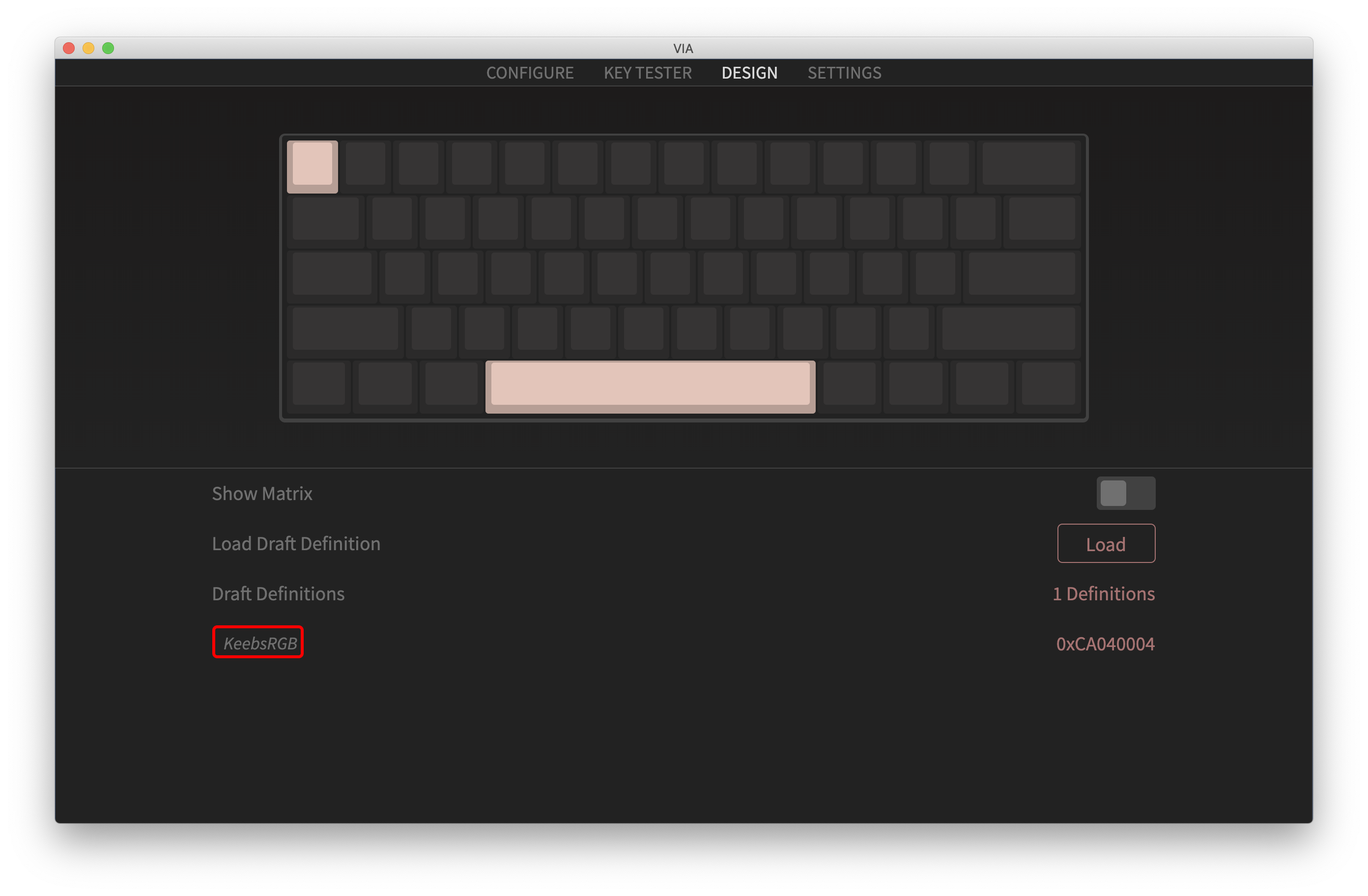
Paso 3: haga clic en la pestaña de configuración en la esquina superior izquierda
Una vez que se haya cargado el archivo .json, haga clic en la pestaña de configuración y debería ver su teclado con el mapa de teclas correcto.
¡Ahora estás listo para reasignar tu teclado!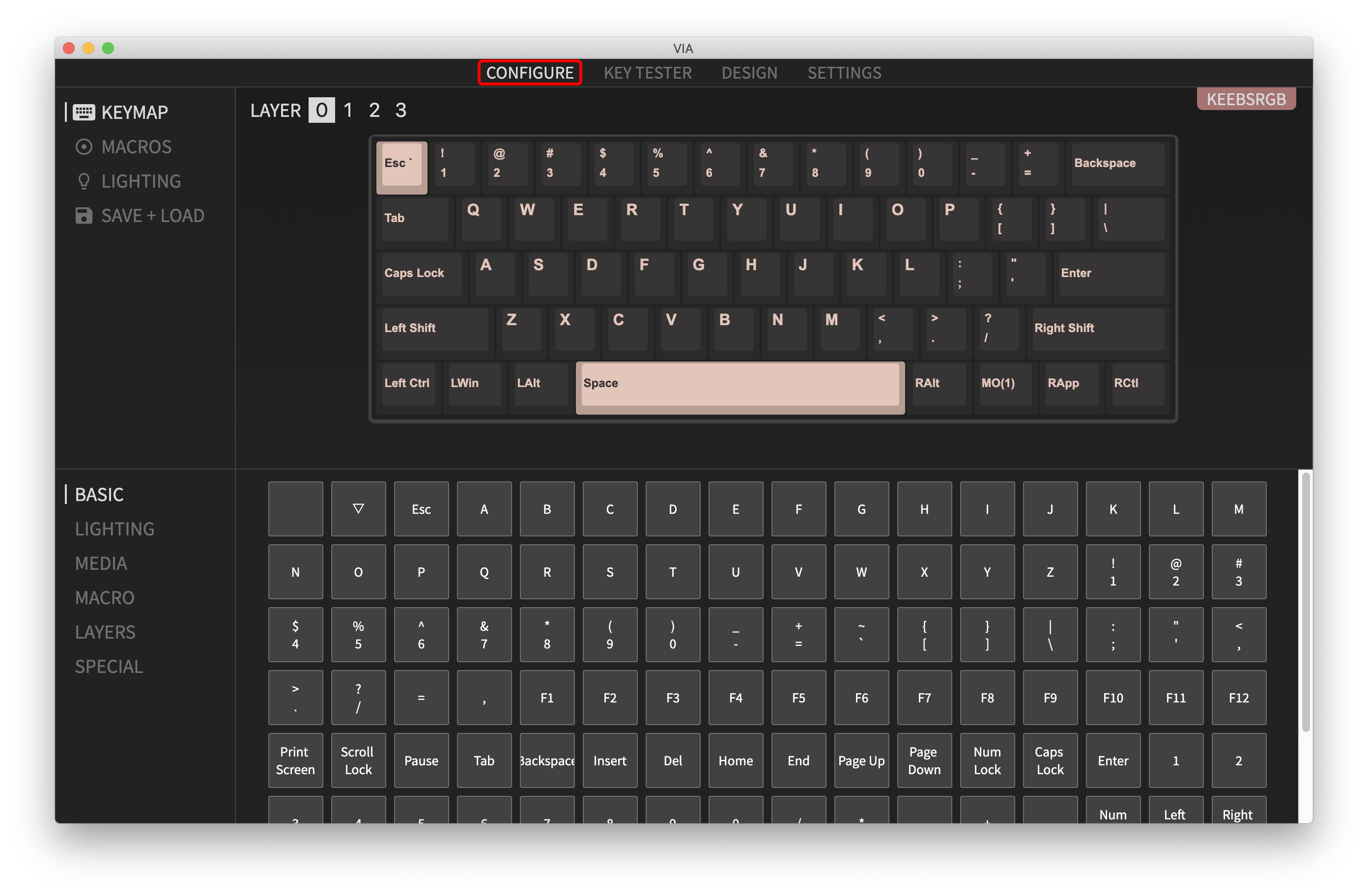
Pasos adicionales
Para ver diferentes capas, toque el botón de capas en la esquina superior izquierda de la interfaz para navegar por todas sus capas. Sólo puedes ver una capa a la vez.
Para cambiar los efectos y colores de iluminación, toque la pestaña de iluminación en la esquina inferior izquierda de la interfaz.
Es muy recomendable que guardes la configuración de tu teclado una vez que todo se haya reconfigurado a tu gusto. Esto hará que los cambios futuros sean mucho más rápidos.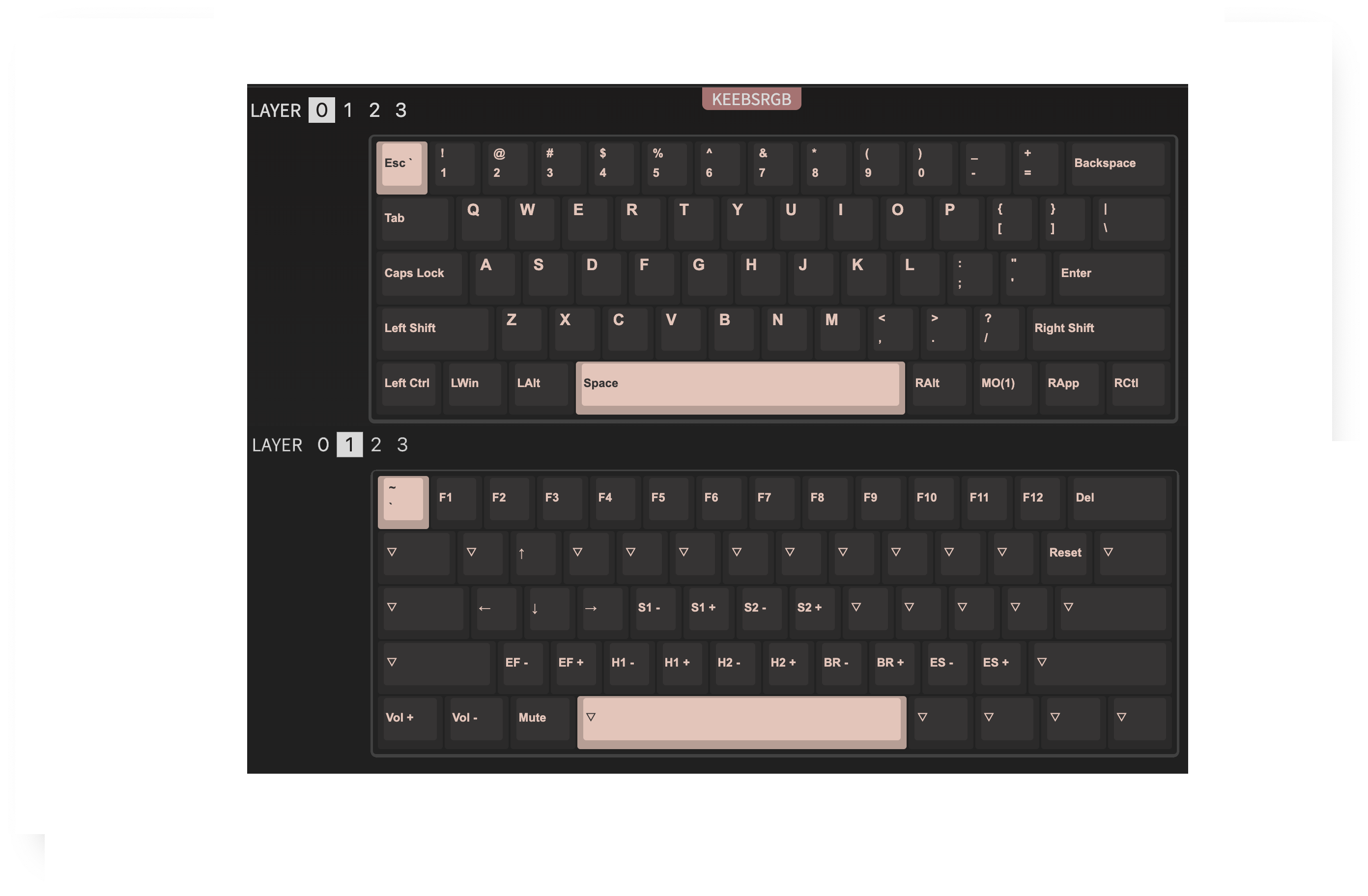
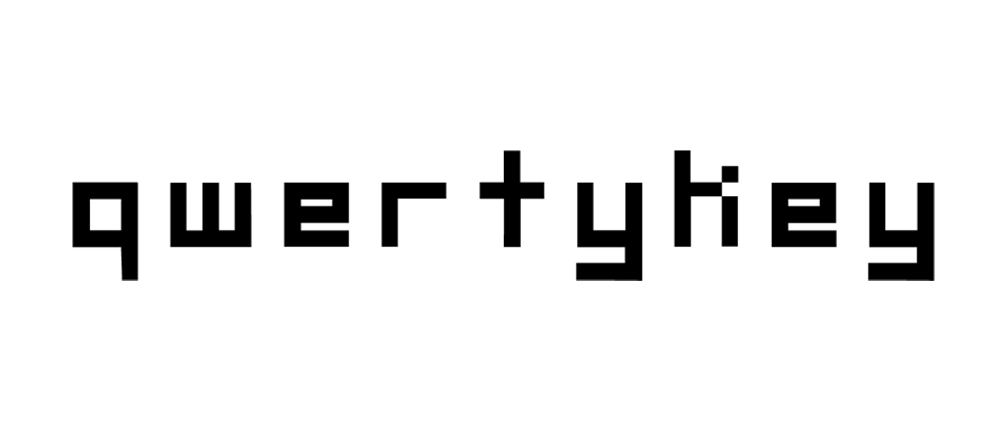
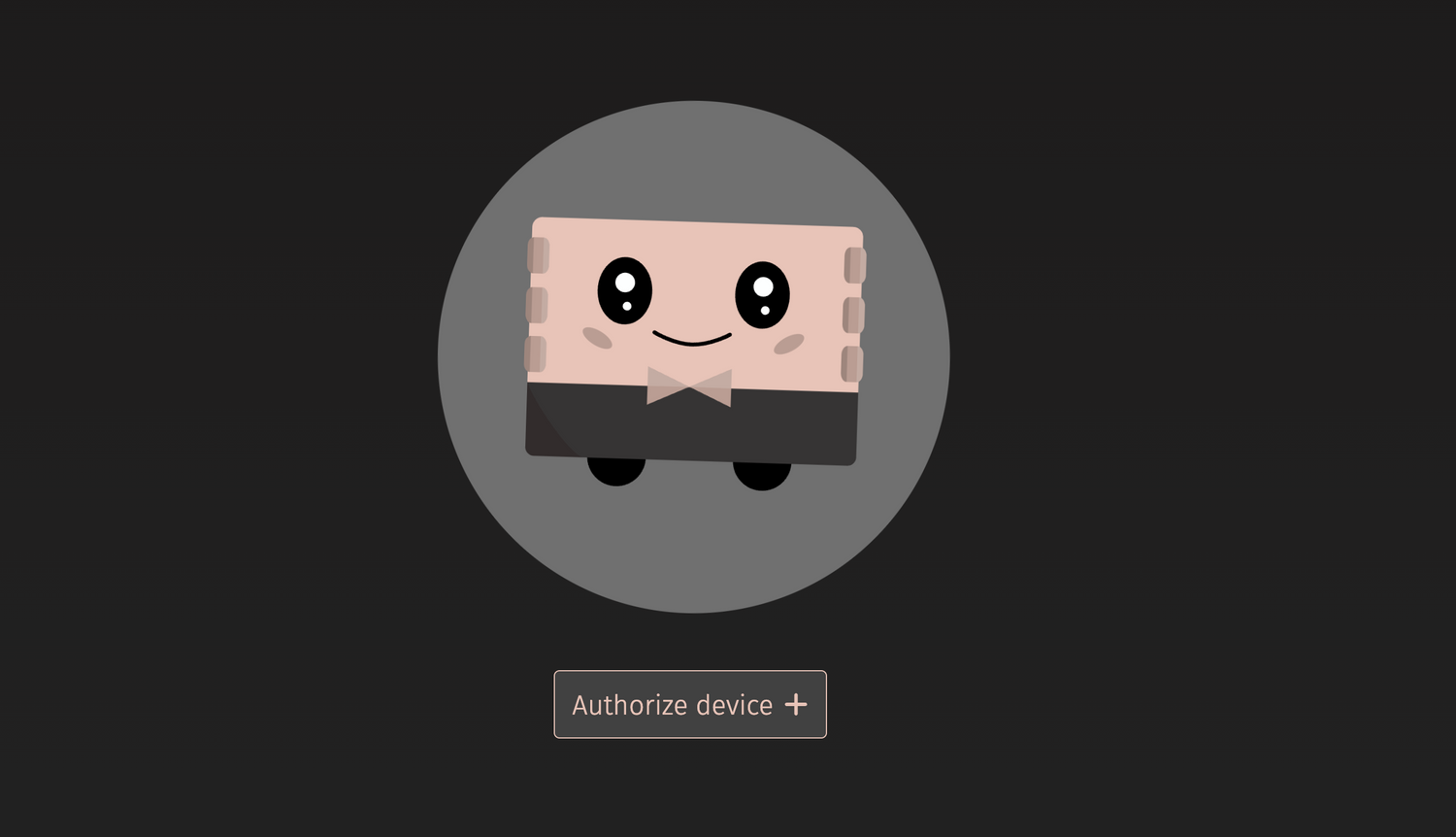


Dejar un comentario
Este sitio está protegido por hCaptcha y se aplican la Política de privacidad de hCaptcha y los Términos del servicio.